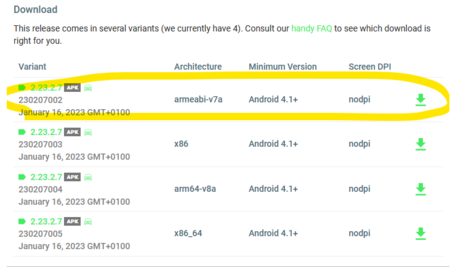Lexuzz
Stamm-User
- 246
Seit Juli 2023 ist Whatsapp offiziell im Playstore für die Galaxy Watch erhältlich. Einfach danach suchen und sich führen lassen. Ist alles selbsterklärend.
Unten ist noch das alte Verfahren bezüglich der Beta-Version aufgeführt, falls es noch jemanden gibt, der eine Beta nutzen möchte..
_______________________________________________________________________________________________________________________________________
Grüßt euch!
Whatsapp inkl. Sprachnachrichten voll auf der Galaxy Watch 4/5 zu nutzen, ist endlich möglich
Ich selbst nutze die Watch 5er 40mm Bluetooth Variante und dort funktioniert es ohne Probleme. Es ist auch nur Bluetooth notwendig zur Datenübertragung!
"Die einzige Einschränkung ist, dass man keine Videoanrufe tätigen kann, da die Uhr keine Kamera hat"
Vorab: Es ist kein PC notwenig! Für den Prozess reicht das öffnen eines mobilen Hotspots übers Smartphone.
Was möglich ist:
-Senden, empfangen und hören von Sprachnachrichten
-Senden und empfangen von Nachrichten
-Senden, empfangen von Fotos, Videos, Orte...
-Tätigen von WhatsApp-Sprachanrufe.
Anleitung
1. Laden Sie sich die neueste beta-Version von WhatsApp von APKMirror auf das Smartphone herunter, ihr müsst die Variante armeabi-v7a herunterladen! Als ich die Apk installiert habe, war es diese Datei

2. Installieren Sie die APK-Datei in der Uhr vom Telefon mit der Bugjaeger-Methode ( <--- nach dieser verlinkten Methode bin ich vorgegangen) oder vom PC mit Hilfe von Wear OS Tools.
Beschreibung:
Auf der Galaxy Watch:
-Entwicklermodus aktivieren! (Einstellungen-SoftwareInfo-5x auf Software klicken)
-Einstellungen ganz unten auf Entwicklermodus drücken
-ADB-Debugging aktivieren + akzeptieren
-über WLAN debuggen
(Ihr solltet jetzt mit dem WLAN zuhause oder mobilen Hotspot vom Smartphone verbunden sein)
-sobald eine Verbindung besteht, zeigt er euch die IP Adresse der an! Notiert euch für den Fall der Fälle (Verbindungsabbruch) die IP Adresse auf einem Zettel Papier oder ähnliches, da diese nach Reduzierung der DPI nicht mehr ablesbar ist! So könnt ihr im Nachhinein wieder eine Verbindung zur Bugjaeger App herstellen!
In der App Bugjaeger:
- App auf Smartphone installieren
-Berechtigung akzeptieren
-oben rechts auf das Steckdosen-Symbol klicken
-sobald Ihr die IP Adresse auf der Uhr sehr, tippt diese in die obere Zeile ein (ohne die 5555.. diese steht schon unten)
-sobald Verbunden, tippt auf das Package Symbol in der Mitte, wählt die heruntergeladene Datei aus. Diese wird direkt auf der Uhr installiert
3. "Vor dem öffnen von WhatsApp" Gehen Sie auf der Uhr zu Einstellungen > Apps > App-Berechtigungen > WhatsApp und gewähren Sie alle Berechtigungen (alle außer Kamera), gehen Sie auch zu Einstellungen > Apps & Benachrichtigungen > App-Benachrichtigungen > Alle anzeigen > WhatsApp und aktivieren Sie Benachrichtigungen.
4. Reduzieren Sie auf der Uhr die Bildschirmdichte auf 75 DPI. <--- Verlinkung
Beschreibung:
In der App Bugjaeger:
-Verbindung zur Uhr herstellen (siehe Punkt 2)
-unten rechts auf die Zwei Feile drücken und wm density 75 eingeben
WICHTIG: (am Schluss wieder auf 320 stellen! Siehe Punkt 6)
5.Öffnen Sie die App, wählen Sie „Zustimmen und fortfahren“ und dann beginnt der Vorgang der Verknüpfung des Geräts mit Ihrem Telefon über einen QR-Code am rechten Bildschirmrand. Wenn der QR-Code nicht angezeigt wird und Sie aufgefordert werden, eine Telefonnummer einzugeben, beenden Sie die App und rufen Sie die App wiederholt auf, bis der QR-Code angezeigt wird (stellen Sie sicher, dass die Bildschirmdichte auf 75 DPI eingestellt ist, da der QR Code sonst nicht gelesen werden kann).
6. Öffnen Sie WhatsApp auf dem Smartphone und gehen Sie zu den 3 Punkten oben rechts (Einstellungen) und wählen Sie „Verknüpfte Geräte“ und scannen Sie den QR-Code auf der Uhr. Nach der Kopplung können Sie die Bildschirmgröße auf die Standardeinstellung (wm density 320) zurücksetzen.
7. WICHTIG: Als letzer Schritt deaktiviert ADB Debugging wieder auf der Uhr!
8. Tadaa.. Fertig. Whatsapp lässt sich über die Watch öffnen und im "vollen" Umfang nutzen. Es wird zwar nicht alles zu 100% auf dem kleinen Bildschirm angezeigt, lässt sich aber trotzdem ganz gut bedienen.
Anmerkungen:
- Ihr müsst keine Beta App auf dem Smartphone installieren. Dieser oben beschriebene Prozess reicht für die Uhr vollkommen aus.
- Nach Reduzierung der DPI ist es etwas fummelig mit dem tippen, da alles extrem klein angezeigt wird, aber nicht unmöglich. Bei meiner 40mm Version hat es auch ohne Probleme funktioniert.
- Sollte es Schwierigkeiten beim Scannen des QR-Codes geben, erhöht die Helligkeit auf der Uhr.
- Solltet ihr mehrere Anläufe mit der Bugjaeger App brauchen, wird nach 7 Versuchen angezeigt, dass ihr die Pro Version kaufen müsst. Löscht einfach die Cache und Daten in den Einstellungen und deinstalliert die App anschließend. Danach installiert Ihr die App wieder und habt wieder 7 Versuche offen
- Bei Nachrichteneingang, seht ihr bei Benachrichtung doppelt die Nachricht. Eine von WhatsApp des Telefons, welche auf der Uhr repliziert wurde und eine von WhatsApp, die auf der Uhr installiert ist. Um die doppelte Benachrichtigung zu unterdrücken:
Gehen Sie auf der Galaxy Watch 4/5 in den Entwickleroptionen zu „App-Benachrichtigungen“, stellen Sie WhatsApp als blockiert ein, jetzt erhalten Sie nur die WhatsApp-Benachrichtigung vom Telefon.
Viel Spaß mit Whatsapp auf eurer Galaxy Watch
Unten ist noch das alte Verfahren bezüglich der Beta-Version aufgeführt, falls es noch jemanden gibt, der eine Beta nutzen möchte..
_______________________________________________________________________________________________________________________________________
Grüßt euch!
Whatsapp inkl. Sprachnachrichten voll auf der Galaxy Watch 4/5 zu nutzen, ist endlich möglich
Ich selbst nutze die Watch 5er 40mm Bluetooth Variante und dort funktioniert es ohne Probleme. Es ist auch nur Bluetooth notwendig zur Datenübertragung!
"Die einzige Einschränkung ist, dass man keine Videoanrufe tätigen kann, da die Uhr keine Kamera hat"
Vorab: Es ist kein PC notwenig! Für den Prozess reicht das öffnen eines mobilen Hotspots übers Smartphone.
Was möglich ist:
-Senden, empfangen und hören von Sprachnachrichten
-Senden und empfangen von Nachrichten
-Senden, empfangen von Fotos, Videos, Orte...
-Tätigen von WhatsApp-Sprachanrufe.
Anleitung
1. Laden Sie sich die neueste beta-Version von WhatsApp von APKMirror auf das Smartphone herunter, ihr müsst die Variante armeabi-v7a herunterladen! Als ich die Apk installiert habe, war es diese Datei

2. Installieren Sie die APK-Datei in der Uhr vom Telefon mit der Bugjaeger-Methode ( <--- nach dieser verlinkten Methode bin ich vorgegangen) oder vom PC mit Hilfe von Wear OS Tools.
Beschreibung:
Auf der Galaxy Watch:
-Entwicklermodus aktivieren! (Einstellungen-SoftwareInfo-5x auf Software klicken)
-Einstellungen ganz unten auf Entwicklermodus drücken
-ADB-Debugging aktivieren + akzeptieren
-über WLAN debuggen
(Ihr solltet jetzt mit dem WLAN zuhause oder mobilen Hotspot vom Smartphone verbunden sein)
-sobald eine Verbindung besteht, zeigt er euch die IP Adresse der an! Notiert euch für den Fall der Fälle (Verbindungsabbruch) die IP Adresse auf einem Zettel Papier oder ähnliches, da diese nach Reduzierung der DPI nicht mehr ablesbar ist! So könnt ihr im Nachhinein wieder eine Verbindung zur Bugjaeger App herstellen!
In der App Bugjaeger:
- App auf Smartphone installieren
-Berechtigung akzeptieren
-oben rechts auf das Steckdosen-Symbol klicken
-sobald Ihr die IP Adresse auf der Uhr sehr, tippt diese in die obere Zeile ein (ohne die 5555.. diese steht schon unten)
-sobald Verbunden, tippt auf das Package Symbol in der Mitte, wählt die heruntergeladene Datei aus. Diese wird direkt auf der Uhr installiert
3. "Vor dem öffnen von WhatsApp" Gehen Sie auf der Uhr zu Einstellungen > Apps > App-Berechtigungen > WhatsApp und gewähren Sie alle Berechtigungen (alle außer Kamera), gehen Sie auch zu Einstellungen > Apps & Benachrichtigungen > App-Benachrichtigungen > Alle anzeigen > WhatsApp und aktivieren Sie Benachrichtigungen.
4. Reduzieren Sie auf der Uhr die Bildschirmdichte auf 75 DPI. <--- Verlinkung
Beschreibung:
In der App Bugjaeger:
-Verbindung zur Uhr herstellen (siehe Punkt 2)
-unten rechts auf die Zwei Feile drücken und wm density 75 eingeben
WICHTIG: (am Schluss wieder auf 320 stellen! Siehe Punkt 6)
5.Öffnen Sie die App, wählen Sie „Zustimmen und fortfahren“ und dann beginnt der Vorgang der Verknüpfung des Geräts mit Ihrem Telefon über einen QR-Code am rechten Bildschirmrand. Wenn der QR-Code nicht angezeigt wird und Sie aufgefordert werden, eine Telefonnummer einzugeben, beenden Sie die App und rufen Sie die App wiederholt auf, bis der QR-Code angezeigt wird (stellen Sie sicher, dass die Bildschirmdichte auf 75 DPI eingestellt ist, da der QR Code sonst nicht gelesen werden kann).
6. Öffnen Sie WhatsApp auf dem Smartphone und gehen Sie zu den 3 Punkten oben rechts (Einstellungen) und wählen Sie „Verknüpfte Geräte“ und scannen Sie den QR-Code auf der Uhr. Nach der Kopplung können Sie die Bildschirmgröße auf die Standardeinstellung (wm density 320) zurücksetzen.
7. WICHTIG: Als letzer Schritt deaktiviert ADB Debugging wieder auf der Uhr!
8. Tadaa.. Fertig. Whatsapp lässt sich über die Watch öffnen und im "vollen" Umfang nutzen. Es wird zwar nicht alles zu 100% auf dem kleinen Bildschirm angezeigt, lässt sich aber trotzdem ganz gut bedienen.
Anmerkungen:
- Ihr müsst keine Beta App auf dem Smartphone installieren. Dieser oben beschriebene Prozess reicht für die Uhr vollkommen aus.
- Nach Reduzierung der DPI ist es etwas fummelig mit dem tippen, da alles extrem klein angezeigt wird, aber nicht unmöglich. Bei meiner 40mm Version hat es auch ohne Probleme funktioniert.
- Sollte es Schwierigkeiten beim Scannen des QR-Codes geben, erhöht die Helligkeit auf der Uhr.
- Solltet ihr mehrere Anläufe mit der Bugjaeger App brauchen, wird nach 7 Versuchen angezeigt, dass ihr die Pro Version kaufen müsst. Löscht einfach die Cache und Daten in den Einstellungen und deinstalliert die App anschließend. Danach installiert Ihr die App wieder und habt wieder 7 Versuche offen
- Bei Nachrichteneingang, seht ihr bei Benachrichtung doppelt die Nachricht. Eine von WhatsApp des Telefons, welche auf der Uhr repliziert wurde und eine von WhatsApp, die auf der Uhr installiert ist. Um die doppelte Benachrichtigung zu unterdrücken:
Gehen Sie auf der Galaxy Watch 4/5 in den Entwickleroptionen zu „App-Benachrichtigungen“, stellen Sie WhatsApp als blockiert ein, jetzt erhalten Sie nur die WhatsApp-Benachrichtigung vom Telefon.
Viel Spaß mit Whatsapp auf eurer Galaxy Watch
Anhänge
Zuletzt bearbeitet: